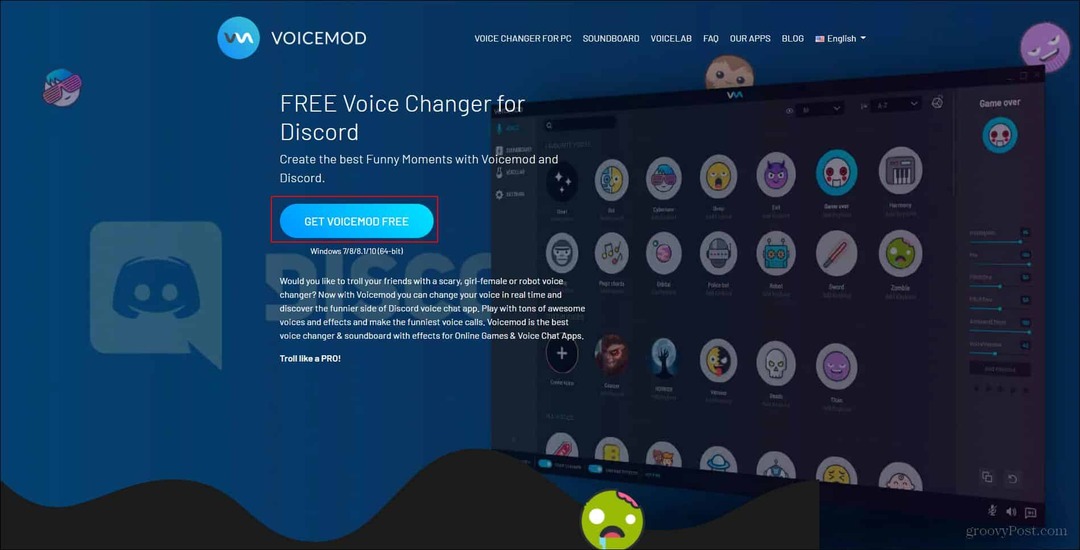För Windows-användare är det vanligt att utvärdera pre-release-versioner av OS. Apple-användare, å andra sidan, blir bara bekanta med dubbel start.
För Windows-användare är övningen av utvärdera pre-release versioner av operativsystemet är en vanlig tidigare tid. Apple-användare, å andra sidan, blir bara bekanta med aktiviteten hos dubbel start. Tidigare var förhandsgranskare av utvecklare av Apple-plattformar som OS X och iOS begränsade till registrerade utvecklare som betalade för privilegiet.
Sedan OS X Mavericks släpptes har företaget öppnat sina pre-release-program för allmänheten. Miljontals Mac-användare kan nu registrera sig och installera betaversioner av dessa populära plattformar innan de blir tillgängliga. Det finns också fördelar; du kan hjälpa till att hitta buggar och skicka in feedback. Ibland kan din feedback faktiskt inte resultera i en begäran om ändring av design, men kan senare dyka upp i framtida revideringar.
Installera en partition på din Mac och installera macOS Preview
Notera: En del av informationen i denna artikel refererar till macOS 10.12 och tidigare, men samma instruktioner gäller för installation av den senaste förhandsgranskningen.
Vid WWDC meddelade Apple nästa revidering av sitt klientoperativsystem. OS X-varumärket, som har varit med oss sedan dess 1999 har äntligen gått i pension. Avsikten är att anpassa varumärket till Apples tre andra plattformar, watchOS, iOS och tvOS. MacOS Sierra innehåller spännande förbättringar. Siri digitalassistent är nu tillgänglig på Mac. Sierra inkluderar nya förbättringar för att automatisera underhållet på din Mac genom att ta bort duplicerade filer och synkronisera äldre filer till iCloud. I den här artikeln visar vi dig hur du kan konfigurera din Macintosh för att prova den nya versionen.
Det finns flera sätt att testa förhandsvisning av macOS, varav ett är en virtuell maskin. Eftersom virtuella maskiner tenderar att vara begränsade och ha lite omkostnader är en partition mer fördelaktig. Fördelarna inkluderar full tillgång till hårdvaran: CPU, minne och grafik. Dessutom håller en dubbel startkonfiguration båda operativsystemen separata från varandra. Låt oss visa dig hur du gör det.
Ta reda på om din Mac kan köra förhandsvisning av macOS
Apple har gjort ett exceptionellt jobb med att stödja gammal hårdvara. Precis som föregångaren, uppgraderar macOS High Sierra för första gången på några år stöd med äldre Mac-datorer. Här är en lista över Mac som stöds.
- MacBook (slutet av 2009 och senare)
- iMac (slutet av 2009 och senare)
- MacBook Air (2010 och senare)
- MacBook Pro (2010 och senare)
- Mac Mini (2010 och senare)
- Mac Pro (2010 och senare)
Säkerhetskopiera din Mac
Om du är ny till dubbel start eller göra ändringar på din Mac, t.ex. att skapa en partition, bör du skapa en grundlig säkerhetskopia. Kolla in vår tidigare artikel för instruktioner om hur du använder OS Xs Time Machine programvara för att säkerhetskopiera din Mac.
Skapa en partition
Efter att ha bestämt om din Mac kan köra Sierra är vårt nästa steg att avsätta lite utrymme för att installera operativsystemet.
Tryck Kommando + Utrymme på tangentbordet, skriv sedan skivverktyg och dubbelklicka på det.
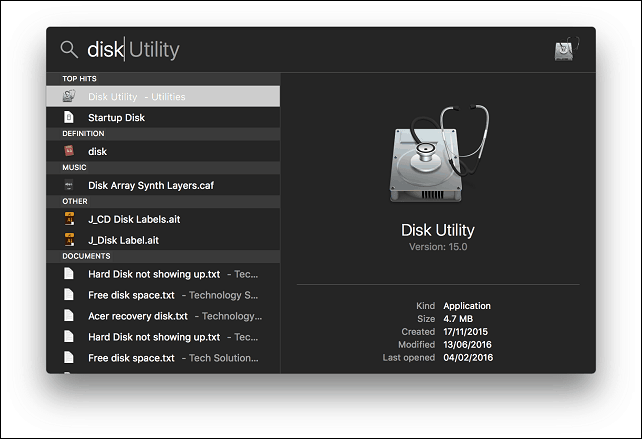
Välj din lagringsenhet i inspektionsfönstret och klicka sedan på partitionsfliken. För min inställning tilldelar jag 50 GB utrymme. Om du planerar att testa macOS High Sierra regelbundet inklusive installation av applikationer, desto mer, desto bättre. Du kan ändra storlek på partitionen på flera sätt; du kan dra skjutreglaget på cirkeldiagrammet eller ange beloppet i Storlek fält manuellt. Klick Tillämpa för att bekräfta ändringar.
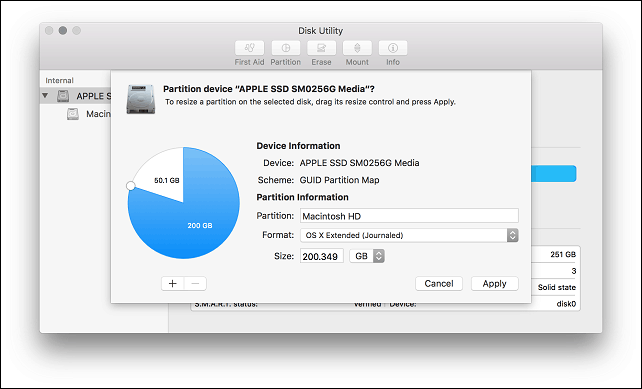
Vänta medan OS X ändrar storlek på partitionen och klicka sedan på knappen gjort när den är klar.
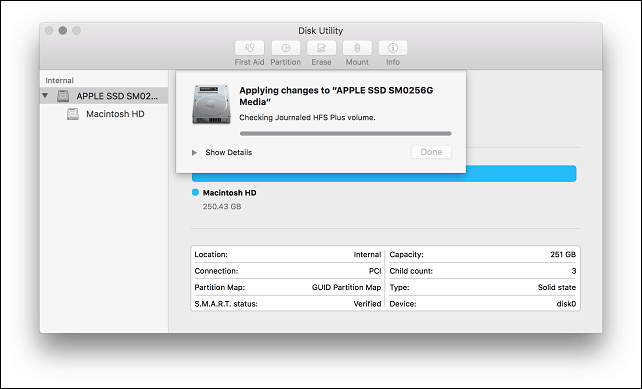
Den nya partitionen kommer att listas i inspektionsfönstret som ofrälse. Klicka på den och ange sedan en lämplig etikett.
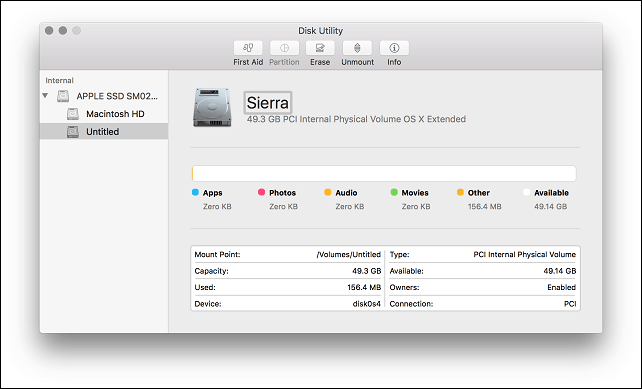
Installera macOS Sierra
Om du har din MacOS High Sierra-installationsfil klar, dubbelklickar du på den och arbetar igenom guiden. Inklusive att acceptera EULA.
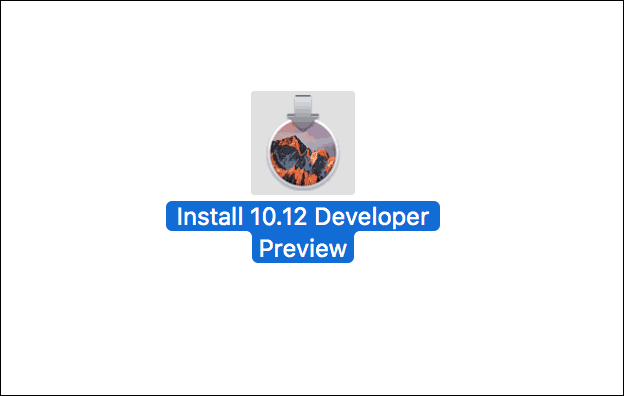
Klicka på Visa alla diskar och välj sedan High Sierra-partitionen som du skapade tidigare.
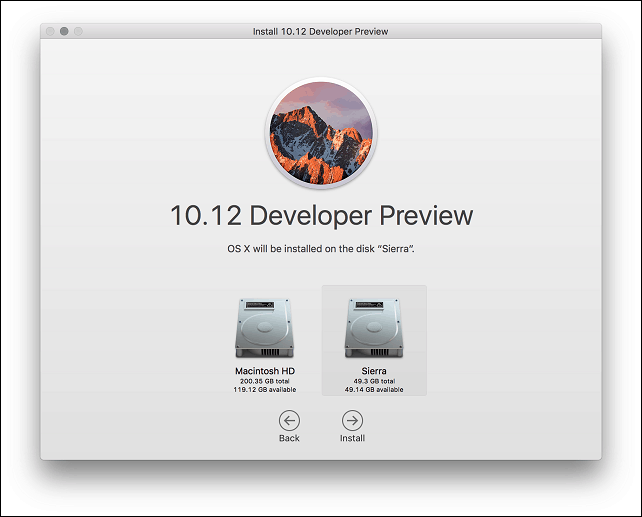
Ange ditt lösenord och klicka sedan på Lägg till Helper.
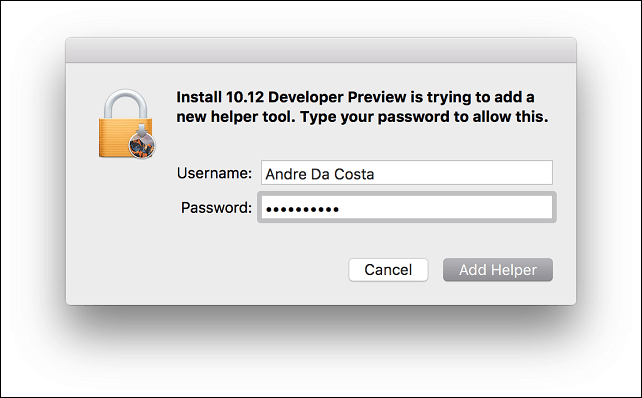
Vänta medan High Sierra kopierar filer, installationsprogrammet startar om automatiskt och fortsätter sedan installationen. Installationen kan ta allt från 15 till 25 minuter beroende på din hårdvara.
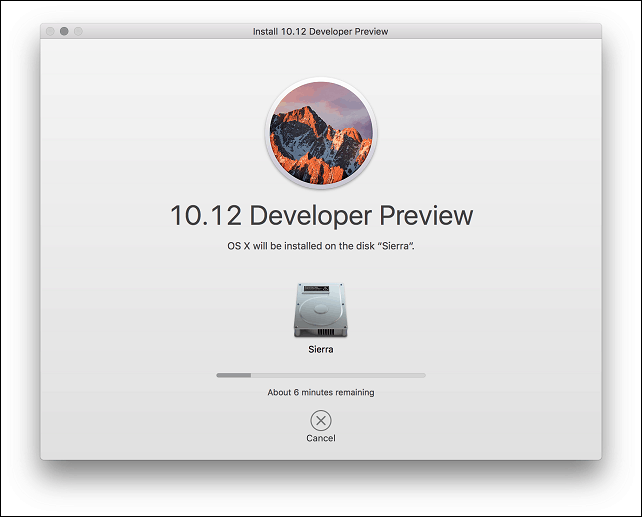
När installationen är klar uppmanas du att ställa in ett användarkonto, välja din tidszon och aktivera Siri.
Det är allt! macOS är nu installerat.
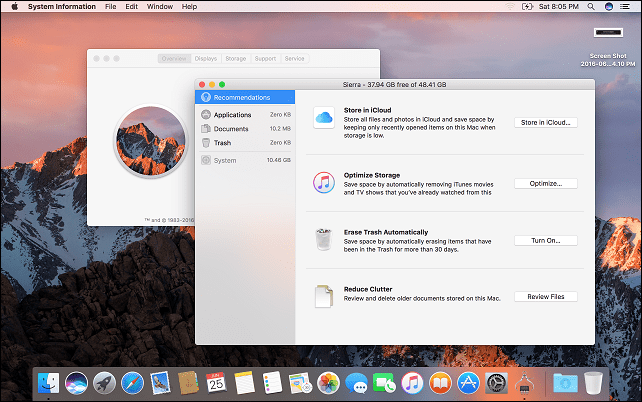
Om du vill prova Siri måste du vara ansluten till Internet. Du kan starta den genom att trycka på Fn + utrymme knapp eller klicka på Siri i Dock eller menyfältet.
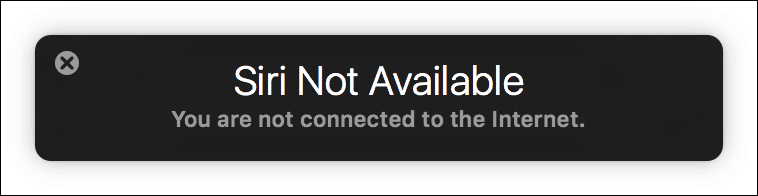
Hur man växlar mellan macOS-installationer
Om du vill byta mellan installationer, starta Systeminställningar> Startdiskar> klicka på upplåsning> ange ditt lösenord. Välj önskat operativsystem och klicka sedan på Starta om och klicka sedan på Starta om igen. Du kan också hålla ned Alternativ när du hör din Mac: s startchime, välj sedan startdisken.
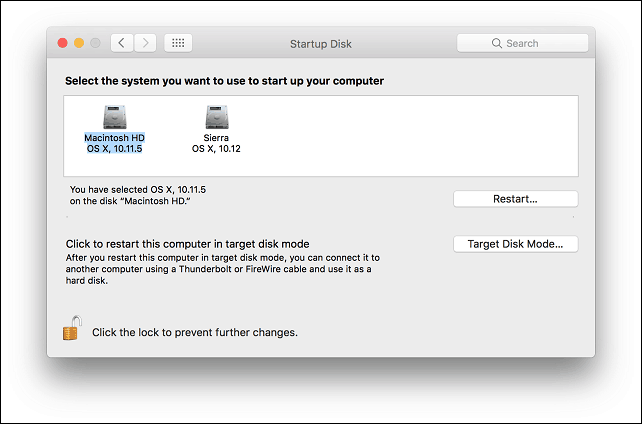
Hur får man till macOS Beta?
Om du inte har tillgång till beta, kan du installera en annan kopia av macOS på High Sierra-partitionen, som du kan ladda ner från App Store. Gå till http://beta.apple.com logga sedan in med ditt Apple-ID. jag rekommenderar dig skapa ett separat Apple iCloud-ID för att testa Sierra.
Efter inloggning, klicka på Registrera dina enheter flik. Bläddra nedåt och välj sedan macOS Public Beta Access Utility-knappen. Dubbelklicka på OSXElCapitanPublicBetaAccessUtility.dmg fil och följ instruktionerna på skärmen. När du söker efter uppdateringar i butiken, kommer macOS High Sierra att erbjudas, eller så kommer du att meddelas om dess tillgänglighet.
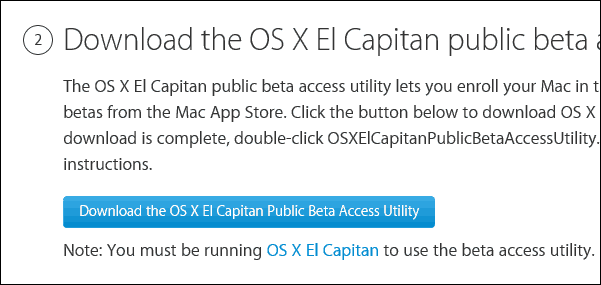
Berätta vad du tycker om det nya operativsystemet.